Assignar camps d'entrada d'un component
Un component pot rebre valors d'entrada per emetre o processar dades mitjançant propietats d'entrada personalitzades. En aquest article, aprendreu a treballar amb aquests components esperant una o diverses propietats d'entrada amb un esquema específic per a la taula o registre determinats, i com assignar els camps d'entrada del component a les columnes de la font de dades.
Suggeriment
Per obtenir més informació sobre les propietats d'entrada i sortida personalitzades dels components, vegeu Propietats personalitzades als components.
Assigna columnes
Utilitzeu la funció RenameColumns() per canviar el nom d'una o diverses columnes d'una taula per tal que coincideixi amb l'esquema de propietats d'entrada per a la selecció de columnes d'entrada.
Per exemple, suposem que hi ha un component que espera una entrada de taula amb el format següent:
| Flavor | UnitPrice | QuantitySold |
|---|---|---|
| Maduixa | 1.99 | 20 |
| Xocolata | 2.99 | 45 |
La propietat d'entrada espera el tipus de dades de la taula:
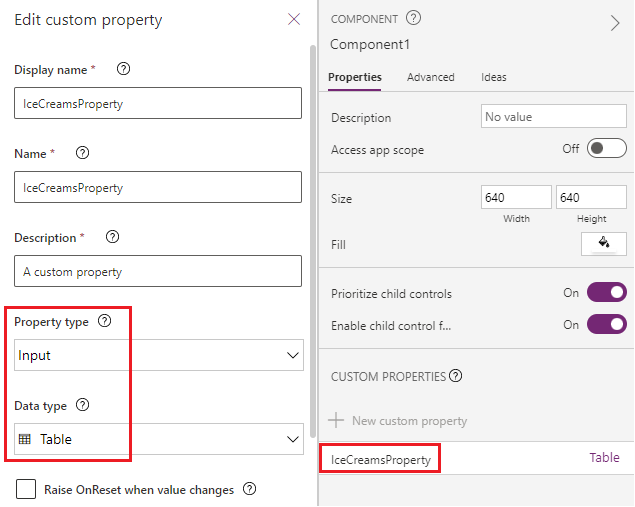
L'esquema de la propietat d'entrada tindrà un aspecte similar a la fórmula següent:
Table({Flavor: "Strawberry",UnitPrice: 1.99, QuantitySold:20})
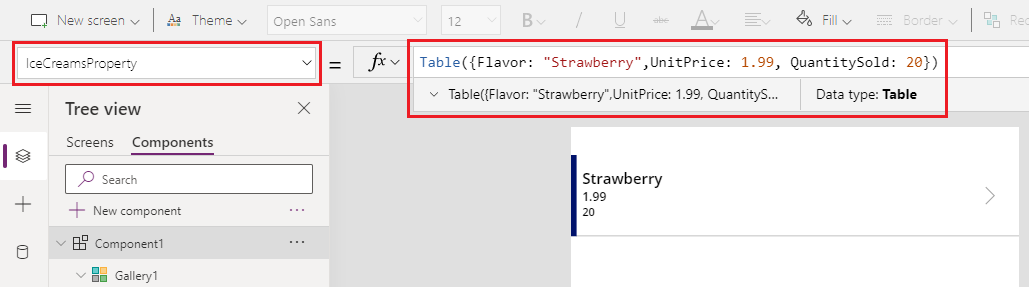
L'aplicació que consumeix aquest component té la següent taula IceCreams que no coincideix amb l'esquema del component:
| FlavorName | Preu | SaleNumber |
|---|---|---|
| Maduixa | 1.99 | 20 |
| Xocolata | 2.99 | 45 |
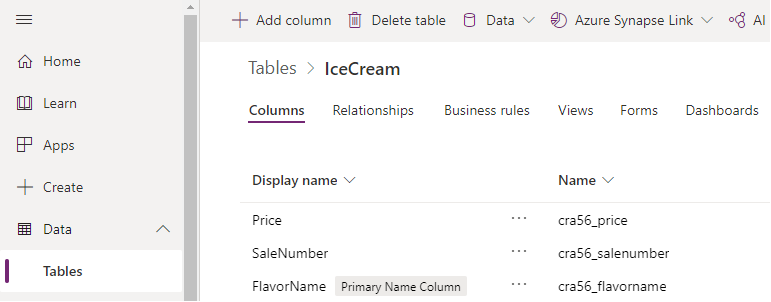
Per assignar els camps correctes, utilitzeu la funció RenameColumn () per canviar el nom de les columnes esperades.
RenameColumns(IceCreams,"cra56_flavorname","Flavor","cra56_price","UnitPrice","cra56_salenumber","QuantitySold")
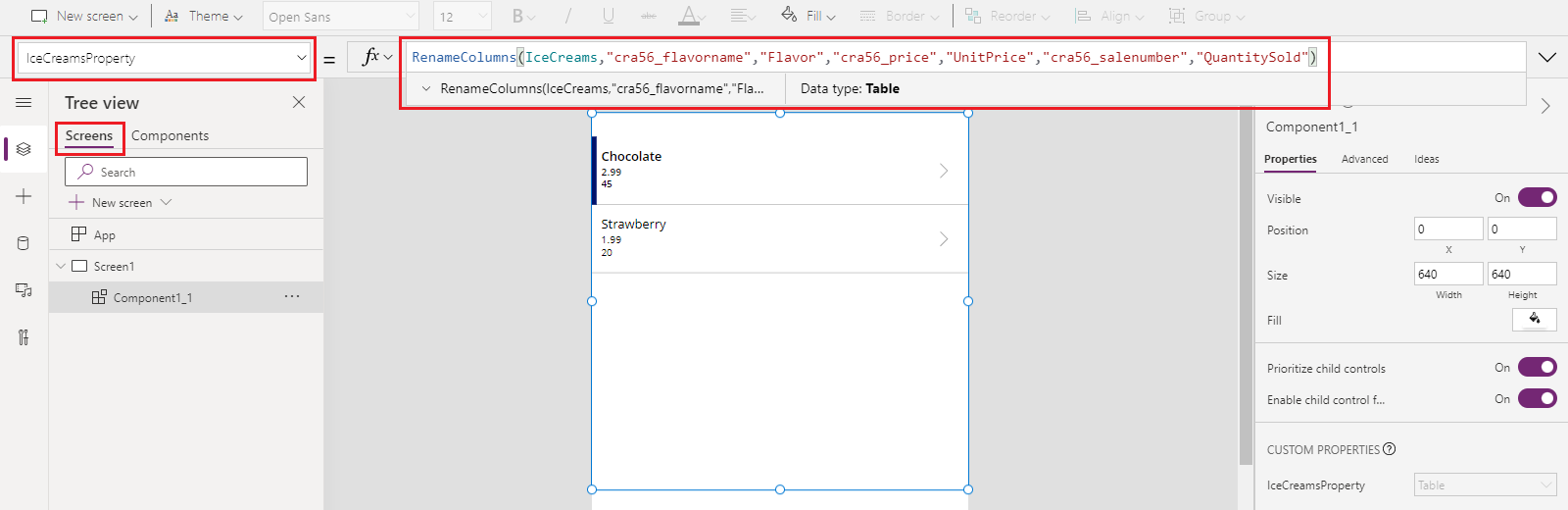
Els camps d'entrada que espera el component s'assignen ara amb les columnes coincidents de la font de dades.
Assignar registres
Utilitzeu la funció With() per assignar un únic registre.
Per exemple, si continueu des de l'exemple anterior per assignar columnes, la propietat d'entrada personalitzada d'un component d'una aplicació espera un tipus de registre amb l'esquema següent:
{Flavor: "Strawberry",UnitPrice: 1.99, QuantitySold: 20}
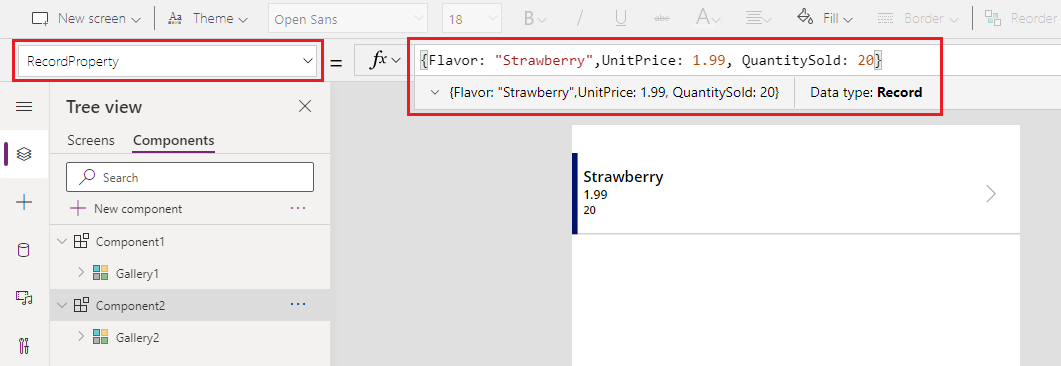
Atès que la font de dades IceCreams espera noms de columnes com ara FlavorName, Price i SaleNumber, haurem de canviar l'assignació del registre un cop s'afegeixi el component a l'aplicació.
Utilitzeu la funció With() per seleccionar les columnes de la taula IceCreams i assigneu-les als camps d'entrada del component:
With(Gallery3.Selected,{Flavor:FlavorName,UnitPrice:Price,QuantitySold:SaleNumber})
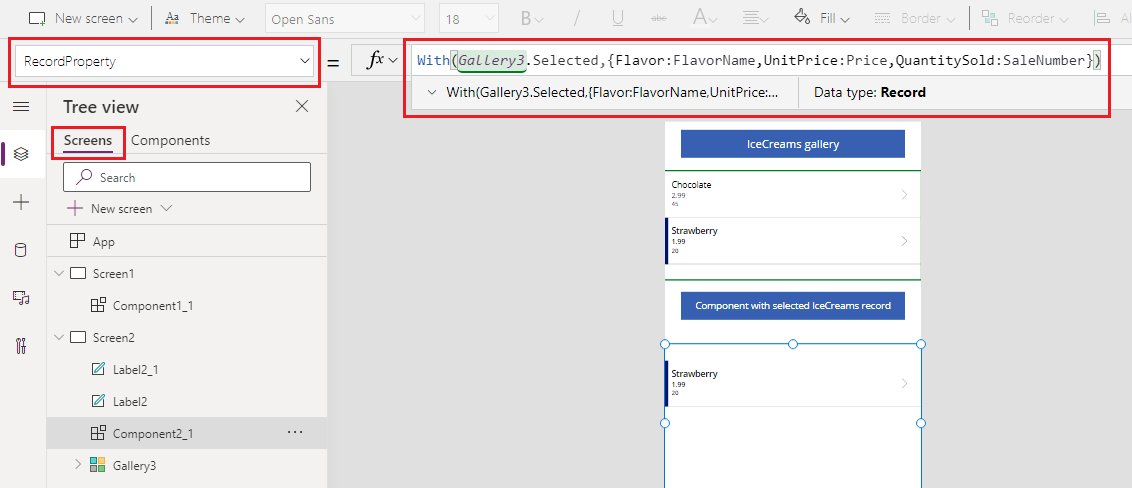
A l'animació següent es mostra l'exemple d'un component afegit a l'aplicació que mostra el registre seleccionat a la galeria (a sobre del component):
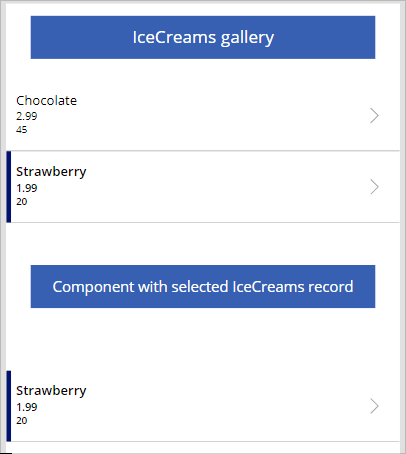
Assignar taules
Utilitzeu la funció ForAll() per assignar una taula de registres amb els registres esperats pel component afegit a l'aplicació.
Per exemple, al final de l'exemple d'assignar columnes, podeu utilitzar la funció ForAll() per assignar tota la taula amb les columnes específiques per tal d'assenyalar els camps del component de cada fila:
ForAll(IceCreams,{Flavor:FlavorName,UnitPrice:Price,QuantitySold:SaleNumber})
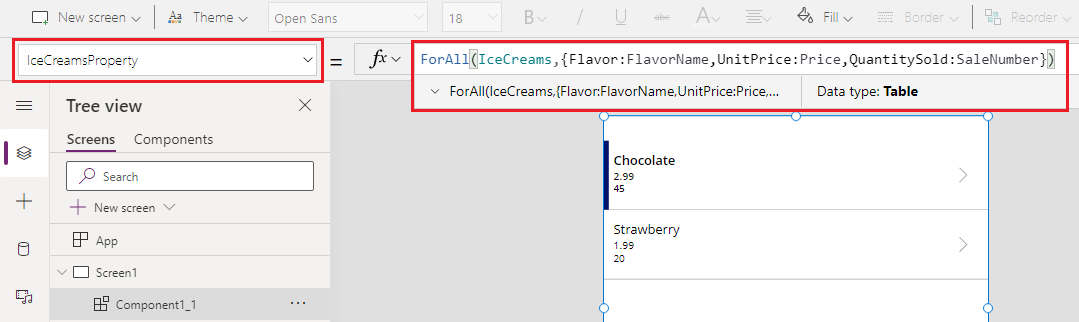
Assignar amb la llista desplegable (obsolet)
Podeu utilitzar la pestanya Avançada per a un component afegit a una aplicació que esperi la propietat d'entrada de la taula o del tipus de registre i seleccionar les assignacions de camp mitjançant l'opció de la llista desplegable. Aquesta assignació s'assigna per defecte i, llevat que seleccioneu manualment els camps d'assignació adequats, pot ser que l'assignació no aporti els resultats esperats.
Per exemple, a la següent animació es mostra la fórmula que s'actualitza per canviar el nom de les columnes. El component de la pantalla no canvia l'assignació de camp perquè la selecció de camps per defecte mitjançant aquesta llista desplegable s'ha d'actualitzar manualment.
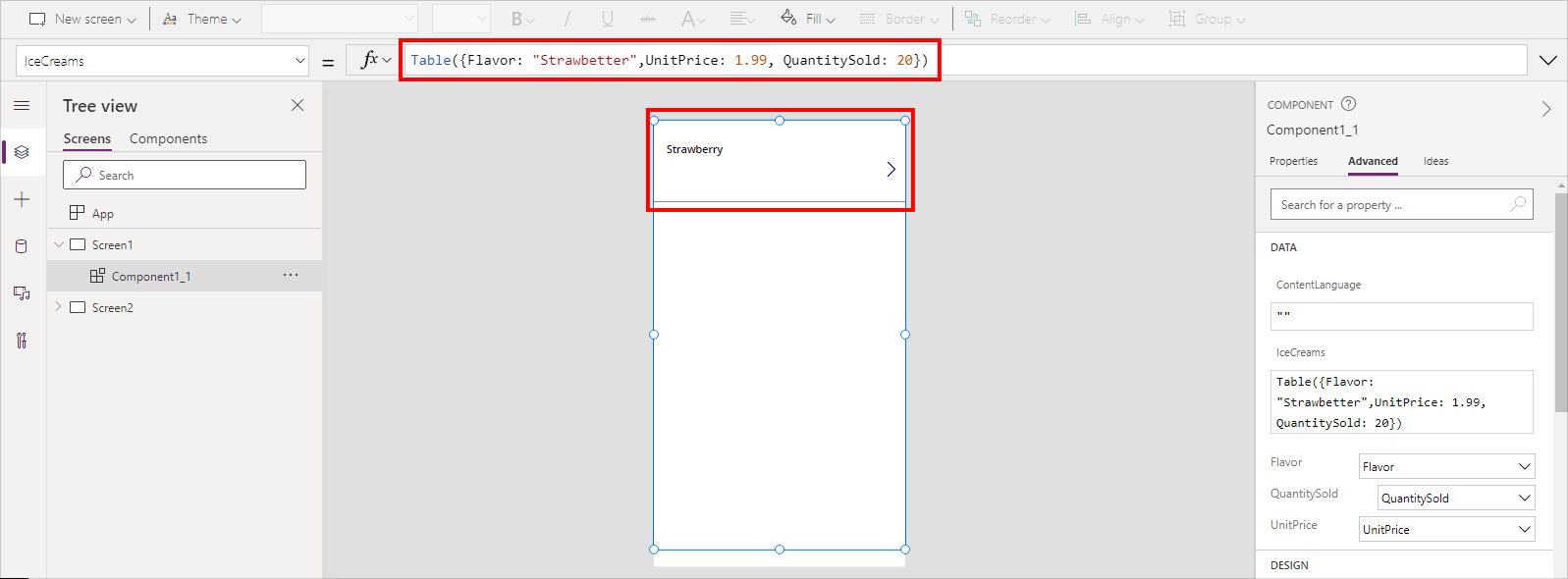
Aquest mètode per seleccionar l'assignació amb la llista desplegable s'ha tornat obsolet. En lloc d'això, utilitzeu els mètodes d'assignació de columna, registre o taula descrits anteriorment en aquest article.
Podeu seguir utilitzant l'opció de la llista desplegable per triar l'assignació de les aplicacions existents, encara que no es recomana. Per a les aplicacions noves, aquesta opció no estarà disponible per defecte. Per activar o desactivar aquesta funcionalitat obsoleta, aneu a Configuració > Futures característiques > Retirats i trieu Permet l'assignació automàtica de camps per a les entrades de component.
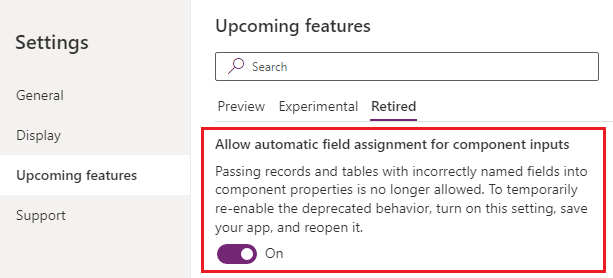
Quan activeu la configuració, assegureu-vos de desar i tornar a obrir l'aplicació al Power Apps Studio. Un cop oberta de nou, actualitzeu la fórmula de propietat d'entrada per activar la validació de la fórmula de manera que les opcions desplegables es comencin a mostrar a la subfinestra Propietats avançades.
Consulteu també
- Fórmules de comportament per a components
- Obsolet: assignar camps de components amb l'opció de llista desplegable
- Components del llenç
- Biblioteca de components
- Administració del cicle de vida de l'aplicació (ALM) de Biblioteca de components
- Afegir contingut multimèdia a un component
- Fórmules de comportament per a components
- Power Apps component framework
- Afegir components de llenç a una pàgina personalitzada d'una aplicació basada en models